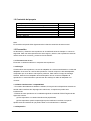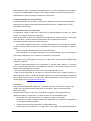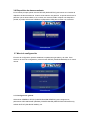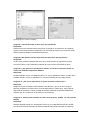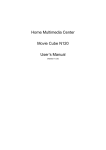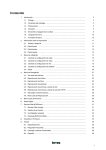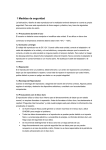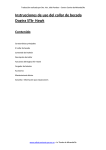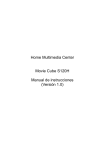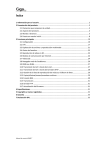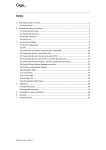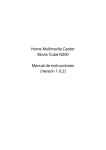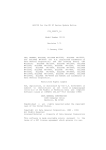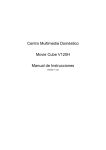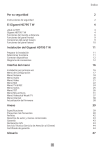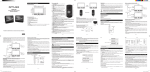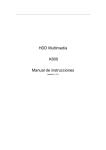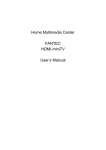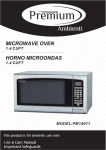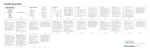Download Descargar
Transcript
Contenido 1. Introducción .................................................................................................................... 2 1.1 Prólogo ......................................................................................................... 2 1.2 Contenido del paquete................................................................................... 3 1.3 Precaución .................................................................................................... 3 1.4 Conexión ...................................................................................................... 5 1.5 Uso por primera vez ...................................................................................... 8 2. Acerca del reproductor ................................................................................................... 9 2.1 Mando a distancia ......................................................................................... 9 2.2 Panel frontal ................................................................................................ 11 2.3 Panel trasero ................................................................................................ 11 2.4 Panel Lateral ............................................................................................... 12 3. Funciones ...................................................................................................................... 12 3.1 Interfaz principal ......................................................................................... 12 3.2 Reproducción de películas .......................................................................... 12 3.3 Reproducción de fotos ................................................................................ 13 3.4 Reproducción de música ............................................................................. 14 3.5 Archivos ..................................................................................................... 15 3.6 Dispositivo de almacenamiento ................................................................... 16 3.7 Menú de configuración ............................................................................... 16 4. Actualización de Firmware ............................................................................................ 18 5. Anexos ........................................................................................................................... 18 5.1 Especificaciones ......................................................................................... 18 5.2 Preguntas más frecuentes ............................................................................ 19 5.3 Copyright y Marcas Comerciales ................................................................ 22 5.4 Información técnica .................................................................................... 22 1. Introducción 1.1 Prólogo Estimado cliente, Muchas gracias por comprar este reproductor multimedia. En la era digital que vivimos, este producto se convertirá en un estupendo compañero de diversión doméstica. Gracias a su diseño y sus múltiples prestaciones, podrá disfrutar de películas y música, así como ver fotos de sus momentos favoritos. Además también podrá utilizar este producto como un dispositivo portátil de almacenamiento externo con su disco duro incorporado con conexión USB 2.0 de alta velocidad. Este reproductor tiene las siguientes funciones: - Almacenamiento de datos: funciona como un disco duro portátil 3.5” SATA, usando la conexión USB 2.0; conexión digital HDMI que permite transmitir vídeo y audio digital de la más alta calidad a través de un único cable, simplificando el cableado y proporcionando una alta calidad de imagen y sonido. - Reproducción de películas: archivos VOB (DVD), MPG (MPEG-1/2), AVI (MPEG-4 ASP: XviD), DAT (VCD). - Reproducción de música: soporta archivos MP3, AC3 y WMA, - Reproducción de fotos: soporta archivos JPEG y JPG; - USB Host: permite reproducción directa de archivos desde un disco U o un disco duro portátil. Estamos seguros que este producto le ofrecerá mucha diversión. ¡Nos comprometemos día a día con la aplicación de la tecnología multimedia en su trabajo, entretenimiento, familia, vida diaria, coche…. en cualquier sitio! Bienvenidos a INVES. Gracias una vez más por elegir nuestro producto. Aviso: No soporta WMA Pro & Advanced Profile y WMA con DRM inves 2 / 22 1.2 Contenido del paquete Descripción Reproductor portátil con disco duro integrado Cable de A/V Cable USB Adaptador de corriente AC/DC Manual de instrucciones CD con controladores (con Manual de Instrucciones ) Mando a distancia Cantidad 1 1 1 1 1 1 1 Nota: El contenido real puede diferir ligeramente de la lista de contenidos de este manual. 1.3 Precaución La fabricación y diseño de este reproductor se ha realizado teniendo siempre en cuenta su seguridad. Para usar este reproductor de forma segura y efectiva, lea el presente manual de usuario antes de su conexión y puesta en funcionamiento. 1.3.1 Precauciones de uso El usuario no debería modificar ni manipular este reproductor. 1.3.2 Energía Cuando utilice este reproductor, conecte el adaptador de corriente suministrado o el cable del adaptador al conector de corriente del reproductor. Cuando coloque el cable del adaptador, compruebe que no se daña o está sujeto a presiones. Para reducir el riesgo de descarga eléctrica, desenchufe el adaptador antes de limpiarlo. Nunca conecte el adaptador al reproductor en zonas húmedas o polvorientas. No sustituya el cable del adaptador o el conector. 1.3.3 Radio-interferencias / compatibilidad - Si no están adecuadamente aislados o sellados, la mayoría de los dispositivos electrónicos tendrán radio interferencias. Bajo algunas condiciones, su reproductor puede tener interferencias. - El diseño de este reproductor se ha realizado siguiendo el estándar FCC/CE siguiendo las siguientes normas: (1) Este reproductor no causará interferencias perjudiciales, (2) Este reproductor podría aceptar algún tipo de interferencia recibida, incluyendo aquella clase de interferencia que pueda causar un funcionamiento no deseado. 1.3.4 Reparación inves 3 / 22 Si el reproductor tiene un problema, debería llevarlo a un centro de reparaciones concertado y dejar que los especialistas lo reparen; nunca trate de reparar el reproductor usted mismo, podría dañarlo o poner en peligro sus datos o a usted mismo. 1.3.5 Cómo deshacerse del reproductor Cuando se deshaga del reproductor, asegúrese de deshacerse de él de la forma apropiada. Algunos países regulan la eliminación de dispositivos eléctricos, consúltelo pues con las autoridades competentes. 1.3.6 Precauciones con el disco duro El reproductor utiliza un disco duro interno para el almacenamiento de datos, en estado normal, no se requiere formato ni reparación. Antes de formatear el disco duro debería leer atentamente el capítulo referido a "Preguntas más frecuentes" y visitar nuestra web para obtener la información más reciente. Si necesita formatear, tenga en cuenta lo siguiente: (1) Cuando formatee el disco duro, recuerde elegir FAT32 como el formato del sistema. Si usa el sistema NTFS, puede que el reproductor no funcione correctamente en algunos casos. Nota: La partición NTFS del disco duro es sólo de lectura. (2) El reproductor no se puede formatear en un sistema operativo que no sea Windows (por ejemplo, Macintosh), de lo contrario el reproductor no funcionará. - El impacto físico puede dañar un sector en el disco duro, puede utilizar CHKDSK para arreglar el problema. - Todos los datos almacenados en el reproductor se pueden perder debido a un impacto físico, a una descarga eléctrica, a una pérdida de energía, a un formato del disco duro, etc. Haga copia de seguridad de sus datos. - Se recomienda desfragmentar el disco duro tras un largo periodo de uso. - Haga copia de seguridad de los datos con frecuencia para que se puedan recuperar en caso de pérdida o daño en los datos. Nuestra empresa no se hace responsable de la pérdida de los datos almacenados en el disco duro. Para recuperación de datos puede entrar en nuestra página web www.quatrotec.es/recovery 1.3.7 Otros Cuando esté utilizando este reproductor, no permita que entre en contacto con agua u otro líquido; si por accidente derrama agua sobre el reproductor, utilice un trapo seco para absorber el líquido. Los productos electrónicos son muy vulnerables a los golpes o movimientos bruscos, utilícelos siempre con precaución y no pulse los botones con demasiada fuerza. No permita que el reproductor entre en contacto con agua u otro líquido. No desmonte, repare ni cambie el diseño del reproductor; en la política de reparaciones no se incluirá este tipo de daños. No pulse los botones del reproductor con demasiada fuerza. Evite golpear el reproductor con un objeto duro, evite agitarlo y manténgase alejado de inves 4 / 22 campos magnéticos. El producto funcionará defectuosamente durante descargas electrostáticas y en presencia de campos electromagnéticos fuertes; desconecte el cable de alimentación y el producto volverá a funcionar con normalidad la próxima vez que lo conecte. 1.4 Conexión 1.4.1 Conexión al ordenador (1) Asegúrese que el reproductor está encendido; (2) Conecte el conector de forma cuadrada del cable USB al puerto del dispositivo USB de este reproductor. (3) Conecte el conector rectangular del cable USB al ordenador. 14.2 Conexión de dispositivos de almacenamiento masivo (pendrive USB, MP3, disco duro USB, etc.) (1) Asegúrese que el reproductor está encendido; (2) Conecte el pendrive USB, disco duro USB, etc. al puerto host USB de este reproductor. 1.4.3 Conectar una tarjeta multimedia (1) Compruebe que el reproductor está encendido; (2) Conecte la tarjeta SD/MMC/MS al slot para tarjetas multimedia de esta unidad. inves 5 / 22 1.4.4 Conexión a TV 1. Salida de A/V (1) Siga las instrucciones del dibujo y conecte el conector de 3 colores a la clavija de salida de A/V del reproductor. (2) Siga las instrucciones del dibujo y conecte el conector de 3 colores a la clavija de entrada de A/V del TV. De esta forma, puede disfrutar del contenido del reproductor en la TV u otros dispositivos de visualización. 2. SALIDA de vídeo por componentes (Y/Pb/Pr). (1) Siga las instrucciones del dibujo y conecte el conector de 3 colores a la clavija Y/Pb/Pr del reproductor. (2) Siga las instrucciones del dibujo y conecte el conector de 3 colores a la clavija Y/Pb/Pr del TV. Conexión de audio al usar la salida de video Y/Pb/Pr: Primer método: utilice la salida del audio desde la clavija de salida de A/V; Segundo método: utilice la salida del audio desde la clavija óptica o coaxial S/PDIF. inves 6 / 22 De esta forma, también puede disfrutar de vídeos, música y fotos contenidos en el reproductor desde su TV. 3. Salida HDMI (1) Siga la ilustración y enchufe un conector de su cable HDMI a la clavija del reproductor HDMI (2) Siga la ilustración y enchufe el otro conector de su cable HDMI a la clavija HDMI de la TV (no incluído) De esta manera Ud. obtiene la mayor calidad de video y audio con un único cable. 1.4.5 Conexión del dispositivo de audio digital (1) Siga las instrucciones del dibujo y conecte el conector RCA de su cable coaxial a la clavija coaxial S/PDIF del reproductor. O si utiliza fibra óptica, conecte el conector Toslink de su fibra óptica a la clavija coaxial S/PDIF del reproductor (no suministrado). (2) Siga las instrucciones del dibujo y conecte el otro conector de su cable coaxial o fibra óptica al dispositivo de audio digital. (no suministrado) inves 7 / 22 1.4.6 Conexión a la corriente eléctrica (1) Siga las instrucciones del dibujo y conecte el adaptador de corriente a la clavija de entrada correspondiente del reproductor. (2) Siga las instrucciones del dibujo y enchufe el adaptador de red a la toma de corriente. 1.5 Uso por primera vez 1.5.1 Mando a distancia Uso por primera vez del mando a distancia Coloque las pilas antes de utilizar el mando a distancia; los pasos para la colocación se muestran en el dibujo siguiente: 1.5.2 Encendido (ON) /Apagado (OFF), control del idioma 1. Encendido (Power On) Una vez conectado a red, el indicador luminoso de POWER del panel frontal se iluminará en color rojo, pulse el botón POWER para encender el reproductor. Durante el encendido, el indicador luminoso parpadeará con una luz azul hasta que una vez finalizado el proceso de inves 8 / 22 encendido se queda iluminado en color azul. 2. Apagado (Power OFF) En modo de reproducción y otros interfaces, pulse el botón POWER del panel frontal para apagar el reproductor. Cuando haya apagado el reproductor se apagará el sistema. Una vez el sistema se haya apagado el indicador luminoso de encendido (POWER) del panel frontal se iluminará en color rojo. 3. Control del Idioma El idioma del sistema de este reproductor se puede configurar al inglés, español u otros idiomas. Modifique el idioma según su preferencia en el menú de configuración; el cambio de idioma seleccionado tendrá efecto de forma inmediata. NOTA: Es posible que el reproductor pueda bloquearse por motivos aleatorios. Cuando esto ocurra, pulse y mantenga pulsado el botón POWER durante dos segundos para apagar el reproductor. Esta clase de cortes de alimentación no permitirán grabar las configuraciones que se hayan modificado, de manera que necesitará nuevamente realizar la configuración cuando haya reiniciado su equipo. 2. Acerca del reproductor 2.1 Mando a distancia Todos los procedimientos que se indican en este manual se pueden llevar a cabo utilizando los botones del mando a distancia. Consulte las siguientes indicaciones para obtener detalles sobre cada botón y su función: No. 1 1. POWER 3. DISPLAY 2. SETUP 4. ZOOM 5. ROTATE 7. SLOW 9. PAUSE 11. PLAY 13. UP 15. ENTER 17. DOWN 19. VOL+ 21. VOL23. PREV 25. RIGHT 27. MENU 29. SUBTITLE 31. REPEAT 6. AUDIO 8. DEVICE 10. STOP 12. MOVIE 14. LEFT 16. PHOTO 18. FR 20. FF 22. NEXT 24. FILE 26. MUSIC 28. INTERVAL 30. TV SYSTEM 32. MUTE Botón Función POWER/STANDBY Pulse y mantenga pulsado este botón durante dos segundos para encender/apagar el reproductor. Pulse un segundo para entrar en inves 9 / 22 modo de espera o encender el aparato. 2 SETUP Pulsar para acceder directamente al menú de configuración (Setup) 3 DISPLAY Pulse durante la reproducción y aparecerá una visualización en pantalla mostrando el tiempo transcurrido. 4 ZOOM Pulse este botón para entrar en modo ZOOM, puse el botón FR/FF para acercar o alejar la imagen con el zoom (foto o vídeo) 5 ROTATE Permite girar la imagen en el sentido de las agujas del reloj. 6 AUDIO Pulse para cambiar entre los canales de audio. 7 SLOW Pulsar para reproducir en cámara lenta. 8 DEVICE Introduzca interfaz de dispositivo de almacenamiento de interfaz principal o de otro tipo de interfaz. 9 PAUSE Pausa 10 STOP Pulsar para detener la reproducción. 11 PLAY Pulsar para iniciar la reproducción. 12 MOVIE Permite ir a la interfaz de película desde otra interfaz 13 UP Mover el cursor hacia arriba. También permite rotar una imagen. 14 LEFT Mover el cursor a la izquierda. También permite rotar una imagen. 15 ENTER Enter/ Confirmar 16 PHOTO Permite ir a la interfaz de foto desde otra interfaz 17 DOWN Mover el cursor hacia abajo. También permite rotar una imagen. 18 FR Pulsar para rebobinar de forma rápida la reproducción actual. En modo Zoom, pulse este botón para alejar la imagen. 19 VOL+ Pulsar para aumentar el volumen 20 FF Pulsar para avanzar de forma rápida la reproducción actual. En modo Zoom, pulse este botón para acercar la imagen. 21 VOL- Pulsar para bajar el volumen 22 NEXT En modo “Lista de archivos”, pulse este botón para ir a la lista de archivos siguiente. En modo “Reproducción”, pulse este botón para reproducir el archivo siguiente. 23 PREV En modo “Lista de archivos”, pulse este botón para volver a la lista de archivos anterior. En modo “Reproducción”, pulse este botón para reproducir el archivo anterior. 24 FILE Permite ir a la interfaz de archivos desde otra interfaz. 25 RIGHT Mover el cursor a la derecha. También permite rotar la imagen. 26 MUSIC Permite ir a la interfaz de música desde otra interfaz. 27 MENU Pulse este botón para volver al menú principal inves 10 / 22 28 INTERVAL Pulse para ajustar el intervalo de tiempo de pase de diapositivas 29 SUBTITLE Pulsar para configurar las opciones de subtítulos 30 TV SYSTEM Pulsar para cambiar entre las diferentes salidas de vídeo 31 REPEAT Pulsar para configurar las opciones de repetición. 32 MUTE Pulsar para silenciar la salida de audio y pulsar de nuevo para recobrarlo 2.2 Panel frontal 1. Indicador de disco duro 3. Indicador de alimentación 2. Indicador de MÚSICA 4. Receptor de infrarrojos 2.3 Panel trasero 1. Conector de salida HDMI 2. Conector de Salida de A/V (A/V OUT) 3. Clavija de salida Y/Pb/Pr 4. Clavija óptica S/PDIF 5. Clavija S/PDIF óptico/coaxial (OPTICAL/COAXIAL) 6. Clavija de entrada de corriente (DC IN) inves 11 / 22 2.4 Panel Lateral 1. Slot para tarjetas multimedia. 2. Puerto USB host (Tipo B) 3. Puerto USB (Tipo A) 3. Funciones 3.1 Interfaz principal En la interfaz principal el cursor permanece por defecto en la función Video (Película); cuando el cursor señala otra función, se mostrará su nombre. La interfaz principal contiene: Video, Music, Photo y File (Películas, Música, Fotos y Archivos). 3.2 Reproducción de películas Entrar en la interfaz Video (Películas); solamente se mostrarán los archivos y las carpetas de vídeo compatibles. Este reproductor es compatible con los archivos de vídeo DAT, VOB, AVI y MPG. inves 12 / 22 Seleccionar un vídeo para iniciar su reproducción. El tiempo del proceso de carga dependerá del tamaño del vídeo. Se puede acceder a las siguientes funciones durante la reproducción: PLAY/PAUSE (REPRODUCIR/PAUSA): pulsar para iniciar o poner en pausa la reproducción. FR/FF (RETROCEDER/AVANZAR): pulsar para avanzar o retroceder de forma rápida la reproducción actual. Pulsar repetidamente para seleccionar la velocidad (2x/4x/6x/8x). REPEAT (REPETIR): seleccionar entre REPEAT FOLDER (REPETIR CARPETA), REPEAT HDD (REPETIR HDD), REPEAT TRACK (REPETIR PISTA) y REPEAT OFF (NO REPETIR). AUDIO: pulsar para cambiar el canal de audio; no puede cambiar la pista de audio. Subtitle (Subtítulos): pulsar para activar/desactivar los subtítulos. DISPLAY (PANTALLA): pulsar para configurar el tiempo de encendido de pantalla o desconectar el tiempo de encendido de pantalla/tiempo de reproducción/tiempo restante. STOP (DETENER): pulsar para detener la reproducción y volver a la interfaz de vídeo. 3.3 Reproducción de fotos Entrar en la interfaz Photo (Fotos); solamente se mostrarán los archivos y las carpetas de imágenes compatibles. Este reproductor solamente es compatible con archivos JPEG. inves 13 / 22 Seleccionar un archivo de imagen para iniciar la reproducción y el reproductor iniciará el pase de diapositivas de manera predeterminada; se puede pulsar el botón PLAY/PAUSE (REPRODUCIR/PAUSA) para detener el pase de diapositivas y acceder a las siguientes funciones. ROTATE (GIRAR): pulsar este botón para girar la imagen 90 grados cada vez que se pulse; también se pueden utilizar los botones ARRIBA/ABAJO/IZQUIERDA/DERECHA para girar la imagen. ZOOM: pulsar este botón para activar el modo ZOOM. Se pueden pulsar los botones FF/FR (RETROCEDER/AVANZAR) para ampliar o reducir la imagen. REPEAT (REPETIR): seleccionar entre REPEAT FOLDER (REPETIR CARPETA), REPEAT HDD (REPETIR HDD), REPEAT TRACK (REPETIR PISTA) y REPEAT OFF (NO REPETIR). SLIDESHOW (PASE DE DIAPOSITIVAS): pulsar este botón para configurar el intervalo de tiempo del pase de diapositivas. 3 s/5 s/10 s/30 s/1 min. STOP (DETENER): pulsar este botón para detener la reproducción y volver a la interfaz de fotos. Nota: La imagen no se puede ampliar cuando la resolución está configurada en 720p/1080i. 3.4 Reproducción de música Entrar en la interfaz Music (Música); solamente se mostrarán los archivos y las carpetas de imágenes compatibles. Este reproductor es compatible con los archivos de audio MP3, WMA y AC3. inves 14 / 22 Seleccionar un archivo de audio para iniciar la reproducción. Se puede acceder a las siguientes funciones durante la reproducción: PLAY/PAUSE (REPRODUCIR/PAUSA): pulsar este botón para iniciar o poner en pausa la reproducción. FR/FF (RETROCEDER/AVANZAR): pulsar para avanzar o retroceder de forma rápida la reproducción actual. Pulsar repetidamente para seleccionar la velocidad (2x/4x/6x/8x). REPEAT (REPETIR): seleccionar entre REPEAT FOLDER (REPETIR CARPETA), REPEAT HDD (REPETIR HDD), REPEAT TRACK (REPETIR PISTA) y REPEAT OFF (NO REPETIR). DISPLAY (PANTALLA): pulsar para configurar el tiempo de encendido de pantalla o desconectar el tiempo de encendido de pantalla/tiempo de reproducción/tiempo restante. STOP (DETENER): pulsar para detener la reproducción y volver a la interfaz de audio. 3.5 Archivos Entrar en la interfaz File (Archivos) para ver todos los archivos y las carpetas compatibles de vídeo, audio e imágenes. También se puede acceder a todas las funciones correspondientes a cada tipo de archivo. inves 15 / 22 3.6 Dispositivo de almacenamiento En la interfaz principal, pulsar el botón DEVICE (DISPOSITIVO) para entrar en la interfaz de dispositivo de almacenamiento. Cuando existe más de una partición, se puede seleccionar la partición que se desea utilizar; si se conecta una memoria USB o cualquier otro dispositivo portátil, se puede seleccionar USB Device (Dispositivo USB) para acceder a su contenido. 3.7 Menú de configuración El menú de configuración permite establecer los parámetros generales y de vídeo. Para entrar en el menú de configuración, pulsar el botón SETUP (CONFIGURACIÓN) en el control remoto. 3.7.1 Configuración general Seleccionar GENERAL SETUP (CONFIGURACIÓN GENERAL) para configurar los parámetros OSD LANGUAGE (IDIOMA), SCREEN SAVER (PROTECTOR DE PANTALLA), AUDIO OUTPUT (SALIDA DE AUDIO), etc. inves 16 / 22 OSD LANGUAGE (IDIOMA) SCREEN SAVER (PROTECTOR DE PANTALLA) AUDIO OUTPUT (SALIDA DE AUDIO) DEFAULTS (VALORES PREDETERMINADOS) Permite seleccionar y cambiar el idioma del sistema. Los idiomas disponibles son inglés, francés, alemán, italiano, español, etc. Se puede activar o desactivar el protector de pantalla. El intervalo de tiempo del protector de pantalla es de 1 min., lo que quiere decir que si el reproductor no recibe ninguna señal en un intervalo de 1 min., pasará al modo del protector de pantalla. Permite configurar el modo de salida de audio. Restablece los parámetros de fábrica de la unidad. 3.7.2 Configuración de vídeo Seleccionar VIDEO SETUP (CONFIGURACIÓN DE VÍDEO) para establecer los parámetros TV DISPLAY (FORMATO DE PANTALLA), TV TYPE (TIPO DE SEÑAL) Y RESOLUTION (RESOLUCIÓN). inves 17 / 22 FORMATO DE PANTALLA TIPO DE SEÑAL RESOLUCIÓN NORMAL/PS (NORMAL/PAN-SCAN), NORMAL/LB (NORMAL/LETTERBOX), WIDE/HDTV (PANORÁMICA/HDTV) AUTO, NTSC, PAL INTERLACE (ENTRELAZADA), PROGRESSIVE (PROGRESIVA), 720P, 1080I 4. Actualización de Firmware El Firmware es el sistema operativo (OS) del dispositivo. Las actualizaciones de firmware pueden traer nuevas características, mejoras y parches. Paso 1: Prepare el pendrive USB Necesitará un pendrive USB para la instalación del firmware. Copie los archivos "bank30.rom" de la carpeta “USB Pen Drive installation” al directorio raíz de su pendrive USB. Paso 2: Encienda el reproductor y conéctelo a la TV. Paso 3: Conecte el pendrive USB Inserte el pendrive USB al puerto USB HOST del reproductor. Espere unos 2 minutos hasta que finalice la instalación; los indicadores LED se apagarán y el reproductor entrará en modo de espera automáticamente. A continuación, podrá pulsar el botón POWER del panel frontal o del mando a distancia para encender el reproductor y utilizarlo para su diversión. Nota: No desconecte la corriente durante la instalación; No extraiga el pendrive USB durante la instalación. 5. Anexos 5.1 Especificaciones inves 18 / 22 General Disco duro incluido Dimensiones Peso Alimentación Frecuencia de sonido Salida de vídeo Salida de audio Temperatura durante funcionamiento Interfaz USB 3.5” SATA HDD 211.5x57x152mm Aprox. 1.2 kg Entrada:110-220V Salida:12V/1.5A 20Hz-20KHz CVBS, Y/U/V, HDMI (soporta hasta 720P/1080i) Estéreo (Izdo/dcho), S/PDIF (COAXIAL + OPTICA ) 5°C~45°C USB 2.0 DEVICE, USB 2.0 HOST Especificaciones de Software Reproducción de audio Reproducción de video Fotos Requisitos del sistema Formato de archivo: MP3, WMA, AC3 Bit rate: MP3 (32Kbps~320Kbps), WMA (32Kbps~192Kbps) Formato de archive: DAT, VOB, AVI, MPG Codec: MPEG-1, MPEG-2, MPEG-4 ASP (DivX 3/4/5, XviD) Resolución: 720x480/720x576 Subtítulos: SRT, SSA, SMI Formato de archive: JPG/JPEG Diapositiva y Zoom PC: 98SE/ME/2000/XP/VISTA Sistema de archive: FAT32/NTFS Nota: Las especificaciones y el diseño de este producto están sujetas a cambios sin previo aviso. 5.2 Preguntas más frecuentes Pregunta 1. Mi PC no reconoce mi reproductor. Respuesta: (1) Asegúrese que el reproductor está encendido. Si está apagado, el PC no será capaz de encontrar el reproductor; (2) Asegúrese que el reproductor está conectado al PC. (Consulte 1.4.1 para conectar el reproductor al PC); (3) Cuando utilice Windows 98SE, instale primero el controlador USB. Tras la instalación, reinicie el PC. Después vuelva a conectar el reproductor al PC. (Consulte 1.4.1 para conectar el reproductor al PC); (4) Si ya instaló el controlador de Windows 98SE sobre su Windows® XP, 2000, o ME edition, se puede que tenga problemas; (5) No es recomendable utilizar los puertos USB de la parte delantera de su PC, intente utilizar los puertos USB de la parte trasera, ya que los puertos USB de la parte delantera generalmente vienen de dispositivos no conectados. Pregunta 2. Cuando intento desconectar el dispositivo USB, continúa saliendo “El dispositivo de “Volumen Genérico” no se puede detener ahora mismo. Intente detener inves 19 / 22 el dispositivo de nuevo más tarde.” ¿Qué debería hacer? Respuesta: Cierre cualquier programa que pudiera estar accediendo a los datos del reproductor, incluyendo Windows® Explorer. Si no funciona, cierre todos los programas y espere durante otros 20 segundos, después inténtelo con el icono de la flecha verde de nuevo. Si todavía no funciona, debería apagar el reproductor y desconectar el cable USB. Pregunta 3. Encuentro nuevos nombres de archivo y nombres de carpetas que no he creado nunca antes o tienen nombres extraños. Respuesta: Lo más seguro es que la tabla (FAT) de asignación de archivos del reproductor se haya dañado. Esto podría ser debido a que el reproductor se apagó (debido a que tenía poca batería) mientras leía o grababa en su ordenador a través de la conexión USB. Windows y Macintosh generalmente graban archivos adicionales en el disco duro tales como finder.def o información del volumen del sistema. Estos son normales y no harán ningún daño al reproductor. Pregunta 4. Utilicé mi reproductor para transferir archivos entre diferentes PC. ¿Le causará algún daño la desfragmentación del disco duro? Respuesta: La desfragmentación del disco duro podría ser útil tras haber trasferido muchos archivos desde el reproductor y al reproductor. Nunca es perjudicial usar la desfragmentación en el reproductor. Asegúrese que ningún otro programa esté ejecutándose mientras utiliza la utilidad de desfragmentación de Windows®. Asegúrese que ha conectado el reproductor con una fuente de alimentación externa durante este procedimiento. Pregunta 5. Mis archivos han desaparecido del reproductor. Respuesta: Asegúrese de que examina en busca de sus archivos a través del modo correcto del Navegador, lo que implica unas vistas filtradas correctas tales como fotos, música o películas. Pregunta 6. ¿Por qué algunos formatos soportados de fotos no se pueden mostrar en la función foto? Respuesta: En el formato JPEG hay diferentes modos. El reproductor no soporta todos los modos. Por lo que primero tiene que cambiar el formato de las fotos tal como se muestra: (1) Utilice Photoshop para abrir la foto; (2) Seleccione “Archivo” después “Guardar como” del menú, cuando aparezca la imagen en la parte izquierda, seleccione el formato de la imagen como JPEG, introduzca el nombre del archivo y haga clic en el icono “Guardar”; (3) Tras hacer clic en el icono "Guardar", aparecerá una nueva ventana como la imagen en la parte derecha. Seleccione "Línea Base (estándar)" o "Línea base “optimizada”; inves 20 / 22 (4) Haga clic en el icono “Aceptar”. Pregunta 7. Quiero formatear el disco duro del reproductor. Respuesta: Puede hacerlo pero borrará toda la información contenida en el reproductor. Sin embargo, algunas veces sería necesario formatearlo si su FAT está tan corrupto que no parece existir nada que permita arreglar los problemas de archivo. Pregunta 8. Me gustaría realizar la partición del disco duro del reproductor. Respuesta: Si sabe cómo realizar la partición del disco duro, puede hacerlo. El reproductor permite reconocer FAT32 y NTFS. Además el sistema de archivos NTFS sólo podrá ser leído. Pregunta 9. ¿Por qué no se reproducen la música, el sonido o la película cuando se utilice una salida de componente Y/Pb/Pr? Respuesta: La salida Y/Pb/Pr es solo una salida de vídeo y no incluye señales de sonido. Cuando utilice la salida Y/Pb/Pr, conecte la SALIDA A/V o el conector S/PDIF para que salga sonido. Pregunta 10. ¿Por qué el reproductor no puede encontrar el disco duro? Respuesta: Asegúrese de que el firmware está instalado correctamente y que no se borró ninguna partición del sistema en el disco duro. Si se da algún fallo en el disco duro, haga copia de seguridad de sus datos y vuelva a instalar el firmware utilizando el software instalador de firmware que se encuentra en el CD dado con el reproductor. Pregunta 11. Cómo puedo formatear un disco duro (de aprox. 80 GB) en una partición FAT32? Respuesta: Windows 2000/XP puede ver una partición FAT32 con una capacidad máxima de 128 GB pero la herramienta de formateo en Windows 2000/XP sólo puede formatear una partición inves 21 / 22 FAT32 con una capacidad máxima de 32 GB. Si necesita formatear cualquier partición FAT32 por encima de dicha capacidad de 32 GB, puede usar una tercera herramienta de formateo como el Norton Partition Magic 8.0. 5.3 Copyright y Marcas Comerciales Copyright Todos los derechos reservados. Ninguna parte de este manual puede reproducirse ni transmitirse en forma alguna por ningún medio electrónico o mecánico sin el consentimiento expreso pro escrito del propietario del copyright. Los materiales con Copyright, tales como software, archivos musicales o películas, están protegidos por leyes locales y no deberán copiarse ni utilizarse de manera ilegal sin el permiso del propietario del copyright. Marcas comerciales Microsoft y Windows son marcas registradas de Microsoft Corporation. Todas las demás marcas comerciales son propiedad de sus respectivos propietarios. 5.4 Información técnica Información sobre la licencia del software utilizado en esta unidad. Este producto contiene Software gratuito bajo la licencia general pública GNU. Una vez realizada la compra del producto, usted podría obtener, modificar o distribuir el código fuente del software GPL usado en este producto. Si contacta con el Centro de Servicio Técnico, le entregaremos un CDROM con el código fuente usado, cobrándole sólo por los gastos en los que se incurra para el envío. Además, es importante que tenga en cuenta que no se ofrecerá garantía alguna sobre el código fuente ni se le ofrecerá soporte técnico desde nuestro centro. inves 22 / 22